iPad 起動しない原因及び解決する方法
iPadを使って一年ぐらいのことでした。iPadは電池残量がゼロになり、家に帰って充電しても電源が入らないようです。慌ててネットで対策案を調べてみたら、十分ほど充電せれば正常モードに入るということを知って安心しました。アップルユーザーは、このようにiPad 起動しないか、リンゴループやブルースクリーンなどの状態に陥り、悩んだことがありますか。この文章により、iPhone 起動しない時の原因と対策案についてみなさんに簡単にご紹介したいと思います。
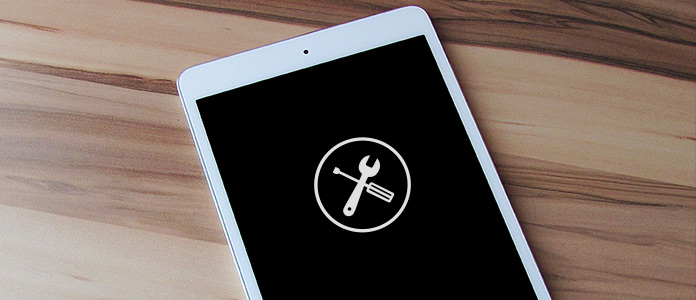
iPad 起動しない原因
一、iPad 電源が入らない
iPad 電源が入らない場合は、まず充電器、ケーブルの状態、iPhoneの充電状況をご確認ください。バッテリーがゼロに近い状態で長時間続くと、充電を始めてもiPhoneやiPadに充電表示が出なかったり、アップルマークが表示されないことがあります。
二、iPad フリーズして起動しない
iPadを長く使い続けると、デバイスが重くなり、アプリやデバイス本体が起動しなくなる恐れがあります。このような時、以下の対策案を試してみてください。
強制再起動
iPadフリーズして起動しない場合は、まずデバイス本体を再起動してみてください。電源ボタンとホームボタンを同時に長押しして、画面にアップルロゴが表示されたら指を離れればいいです。
ストレージ容量を確認
iPadが無事に起動できたら、まずデバイスのストレージ容量が不足しているかどうかを確認します。「設定」から「一般」、「情報」に入り、使用可能という項目の数値が極端に低いと、iPad 起動しない問題を招く可能性があります。
最新機種に変更
iPadが古すぎる場合は、システム状況がアプリ側の要求するハードウェア性能に対応できず、うまく起動できないのも当然のことです。このような場合は、このアプリの使用を諦めるか、最新機種に変更するのがよい選択の一つかもしれません。
iPad 起動しない問題を解決する方法
例えばiOSが破損してしまい、リンゴループに突入して起動できなくなり、強制再起動しても無駄である場合、諦めるしかないのかでしょうか。実は専門的なソフトにより、壊れたiOS デバイスを正常モードに修復できます。例えば4Videosoft社開発のiOS システム 修復ソフトなんですが、iPad 起動しない、リンゴマーク、ブルースクリーンなどの問題を簡単に解決できるので、実用性が高いと思います。
では、下記のステップに従い、この優れたソフトにより、iPad 起動しない問題を解決する手順を一緒に見てみましょう。まず、ソフトを無料ダウンロードします。
無料ダウンロード
Windows向け
![]() 安全性確認済み
安全性確認済み
無料ダウンロード
macOS向け
![]() 安全性確認済み
安全性確認済み
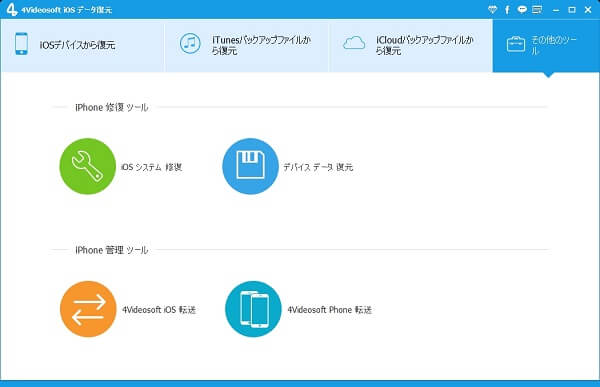
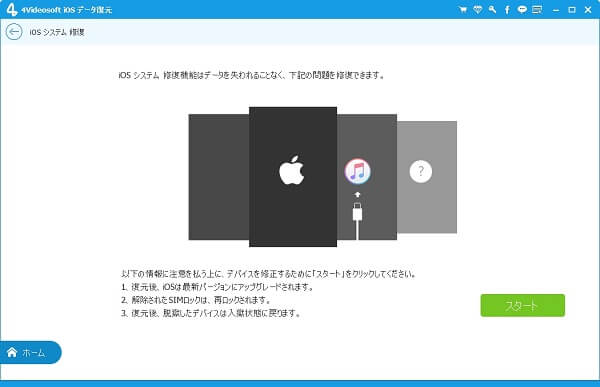
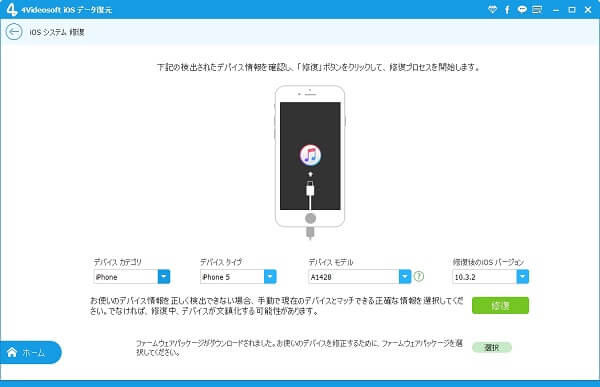
このようにして、iPadが無事に起動できるようになるはずです。簡単でしょう。また、ソフトはiOS ブルースクリーン 修復、iOS リカバリーモード 修復などに対応でき、実用性が高いと思います。お必要があれば、ぜひソフトを無料ダウンロードしてやってみましょう。iPad 起動しない問題を無事に解決できるのが何よりです。
 コメント確認、シェアしましょう!
コメント確認、シェアしましょう!



